Posta kodları oluşturma ve yönetme
Bir servis bölgesine otomatik olarak firma atamak için posta kodu kayıtları oluşturun. Firma formuna adresi girin; posta kodu eşleşiyorsa sistem servis bölgesini otomatik olarak doldurur.
Posta kodları bölgelerle ilgilidir. Ancak, bölgeler özelliğinin çalışması için gerekli değildir.
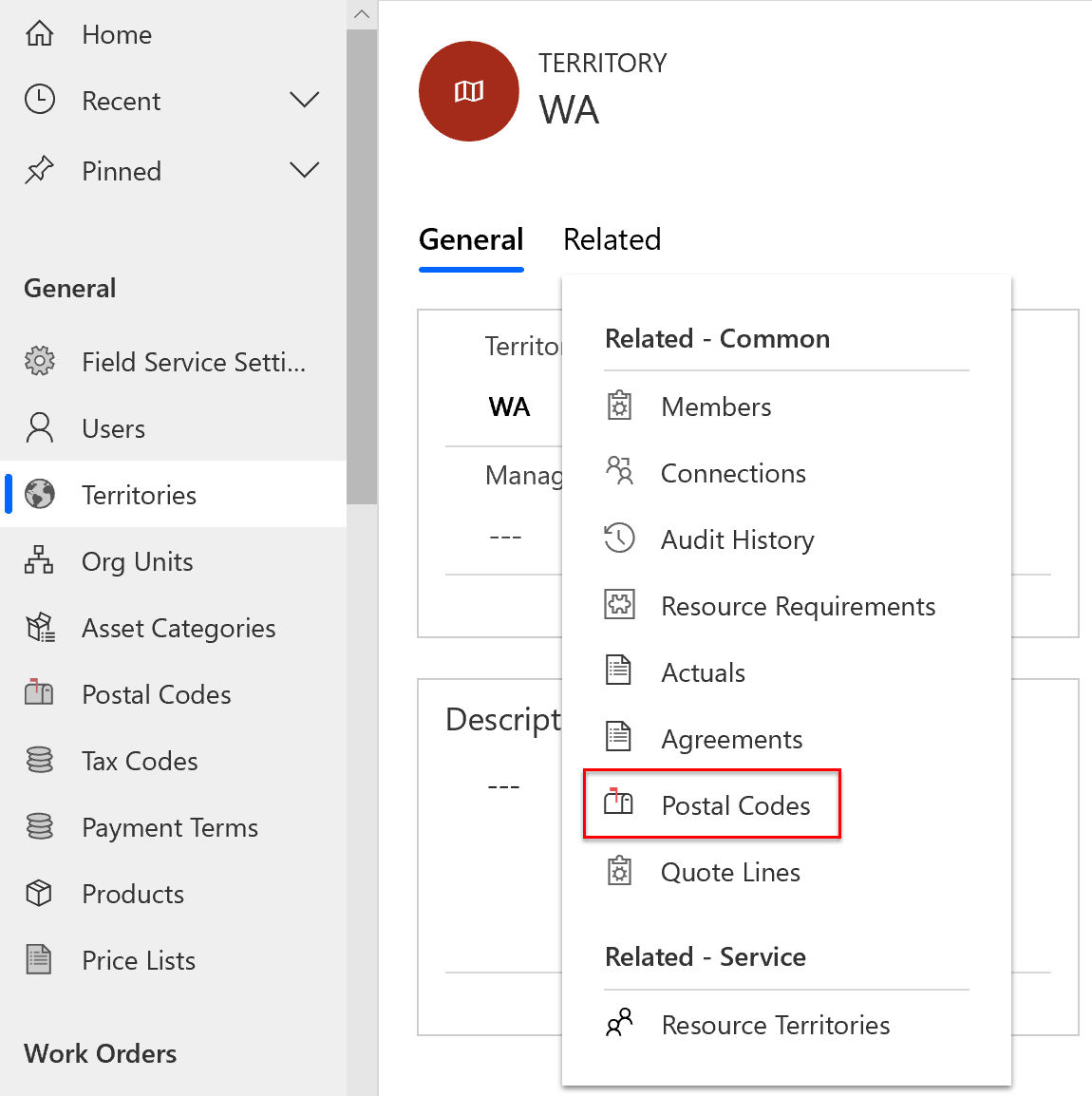
Birden fazla bölgeye bir posta kodu atayamazsınız.
Posta kodu oluşturma
Field Service uygulamasında Ayarlar alanını açın
Genel bölümünde Posta Kodları'nı seçin.
Posta kodu kaydı oluşturmak için Yeni'yi seçin.
- Ad: Posta kodunu girin.
- Ülke: Aynı posta kodu farklı ülke veya bölgelerde bulunuyorsa, ayırıcı olması için ülke kodunu girin.
- Servis Bölgesi: Mevcut bir bölgeyi seçin veya yeni bir tane oluşturun.
Kaydet'i seçin.
Posta kodu düzenleme
Field Service uygulamasında Ayarlar alanını açın
Genel bölümünde Posta Kodları'nı seçin.
Değiştirmek istediğiniz posta kodunu seçin ve kaydı düzenleyin. Bölgeyi toplu olarak değiştirmek isterseniz birden fazla kayıt seçip Düzenle'yi seçebilirsiniz.
Kaydet'i seçin.
Posta kodunu silme
Field Service uygulamasında Ayarlar alanını açın
Genel bölümünde Posta Kodları'nı seçin.
Kaldırmak istediğiniz posta kodunu seçin. Ayrıca, silmek için birden çok kayıt da seçebilirsiniz.
Sil'i seçin ve silme işlemini onaylayın.
Geri Bildirim
Çok yakında: 2024 boyunca, içerik için geri bildirim mekanizması olarak GitHub Sorunları’nı kullanımdan kaldıracak ve yeni bir geri bildirim sistemiyle değiştireceğiz. Daha fazla bilgi için bkz. https://aka.ms/ContentUserFeedback.
Gönderin ve geri bildirimi görüntüleyin